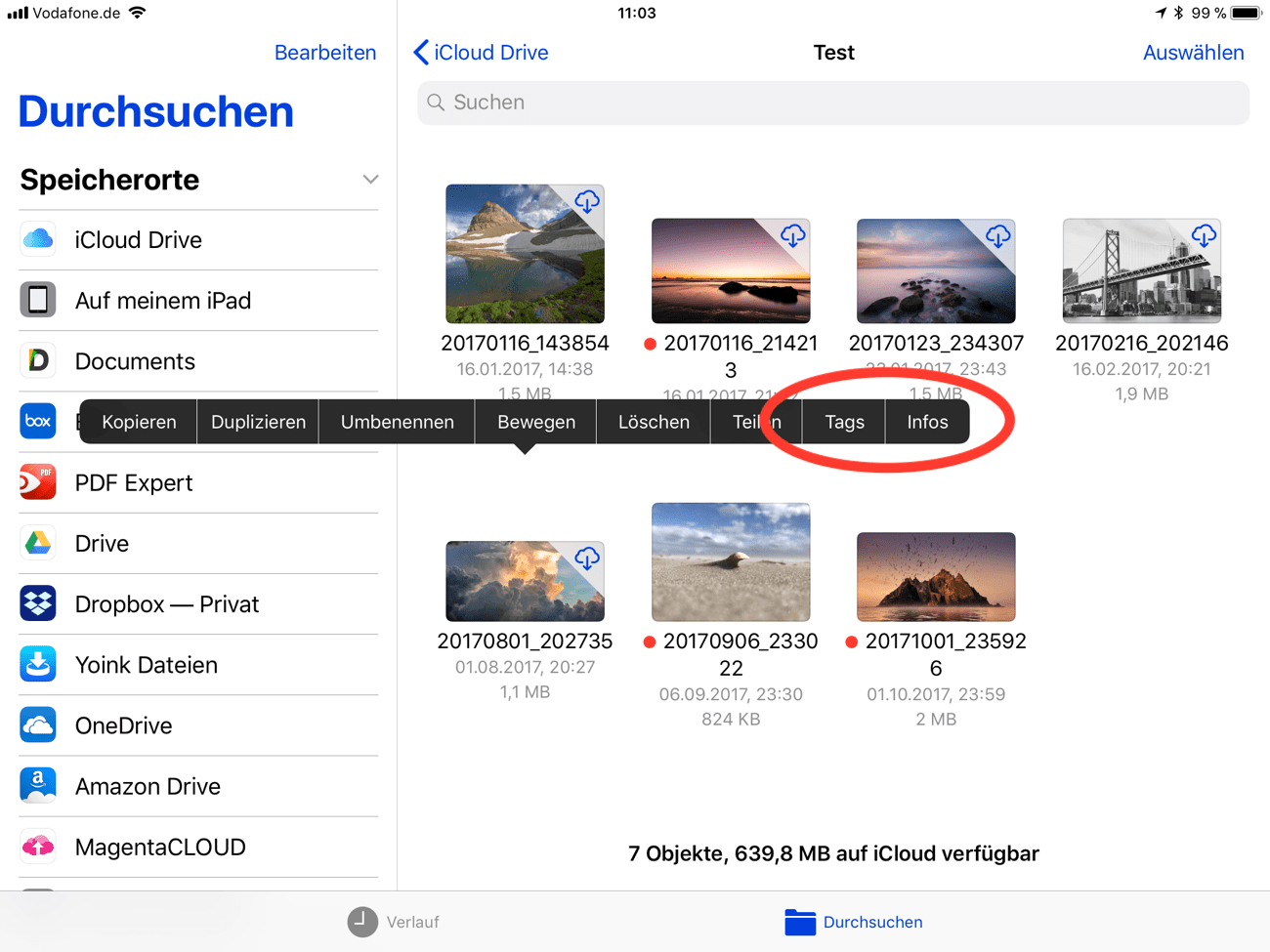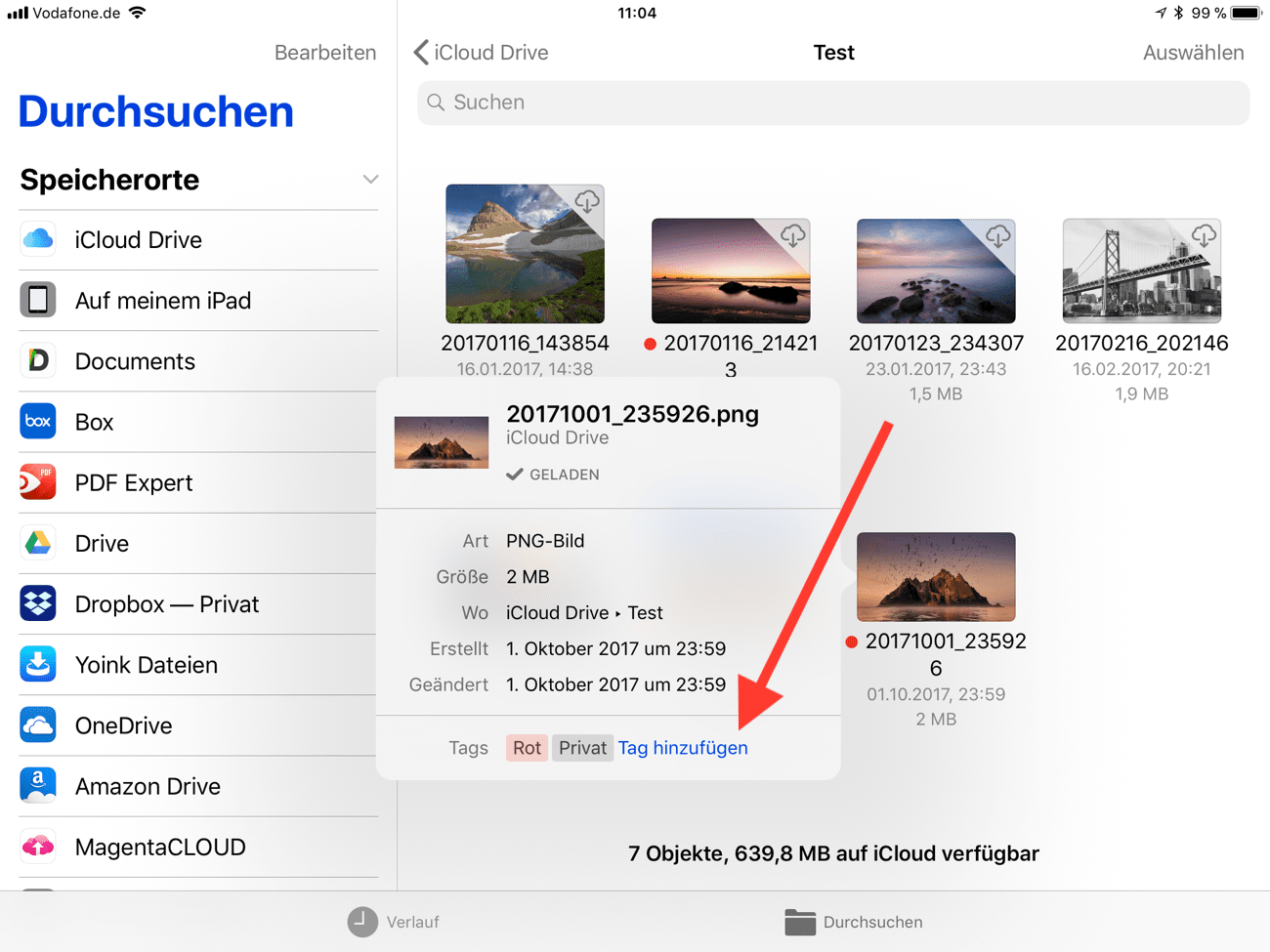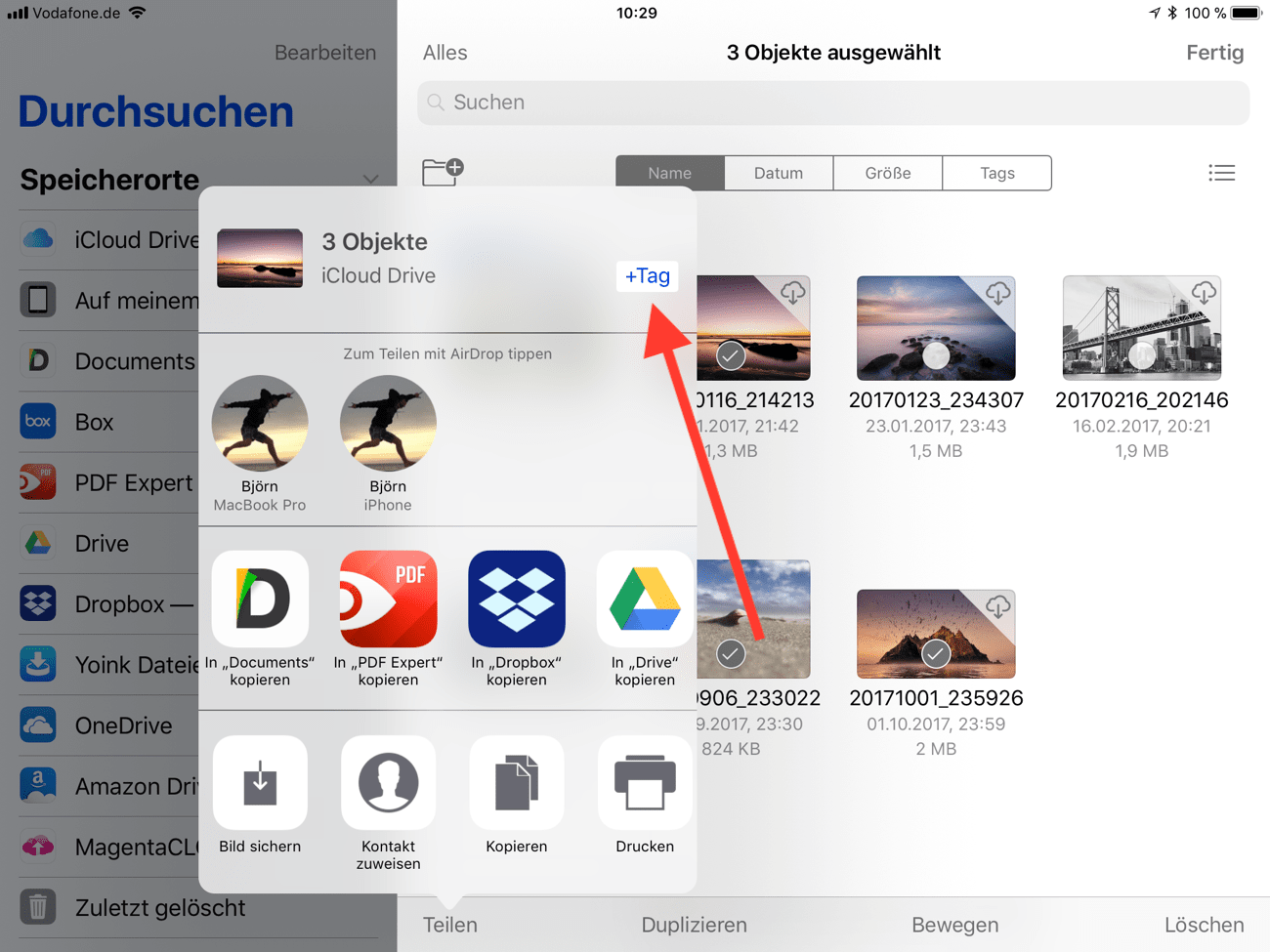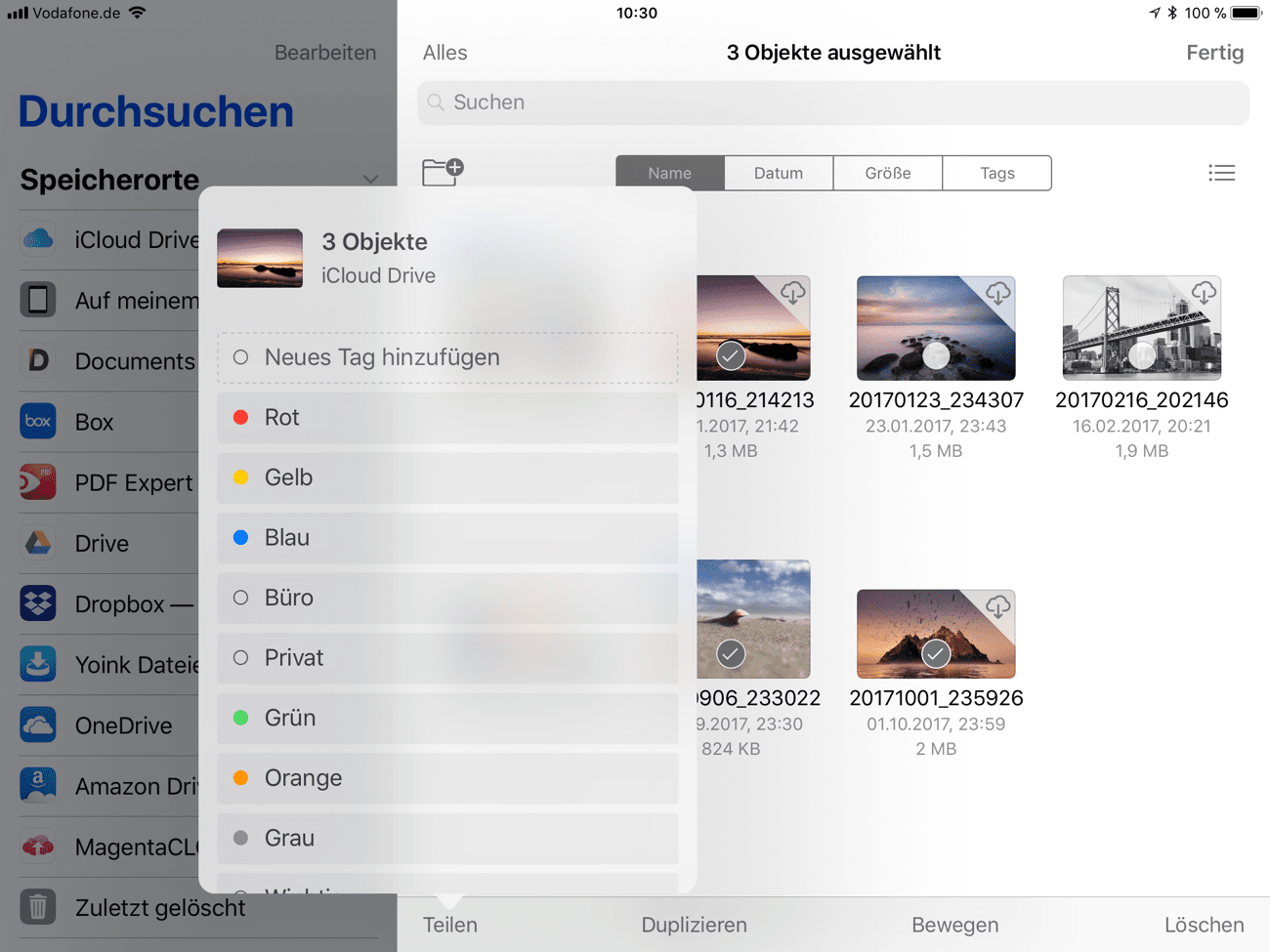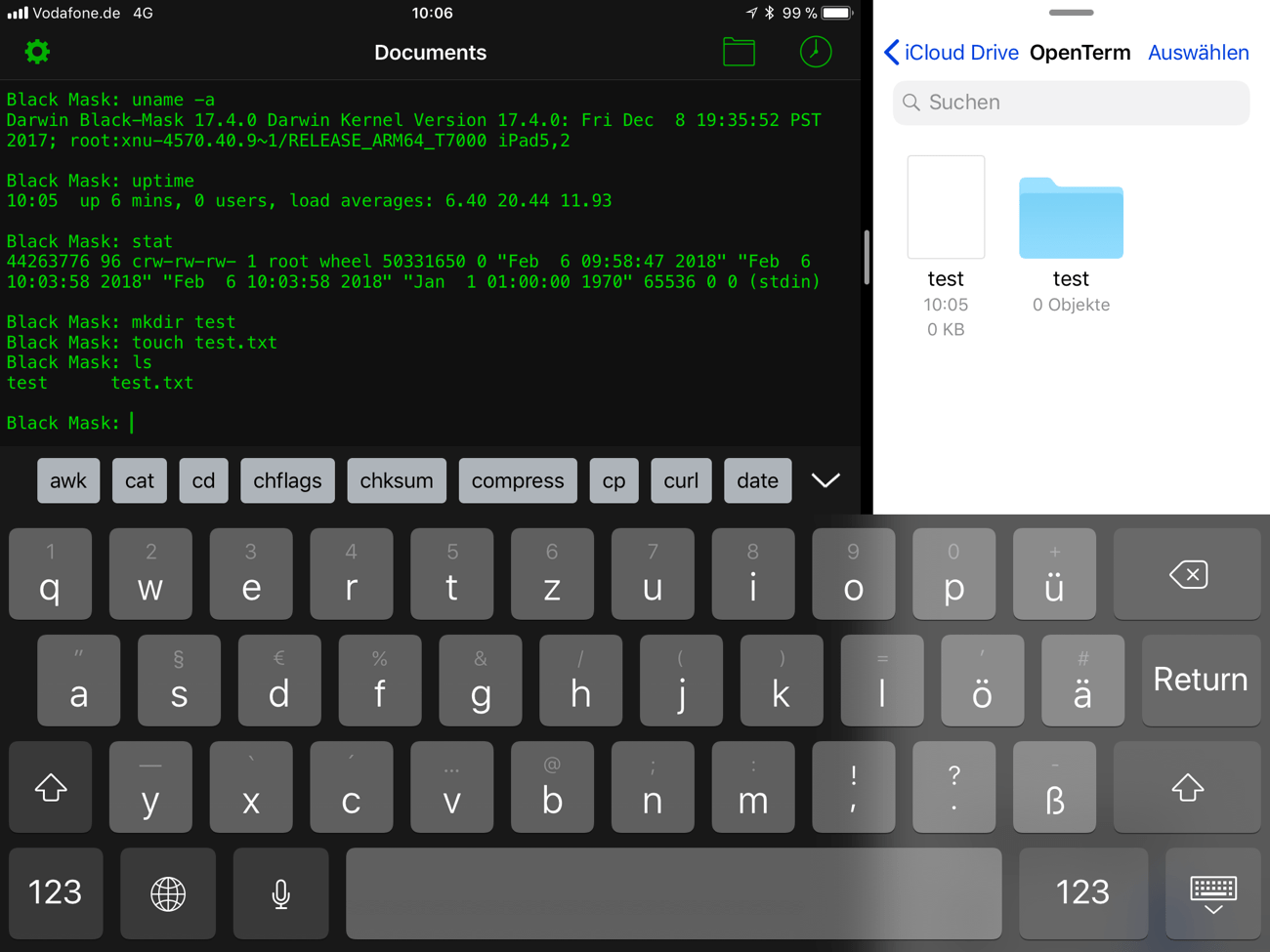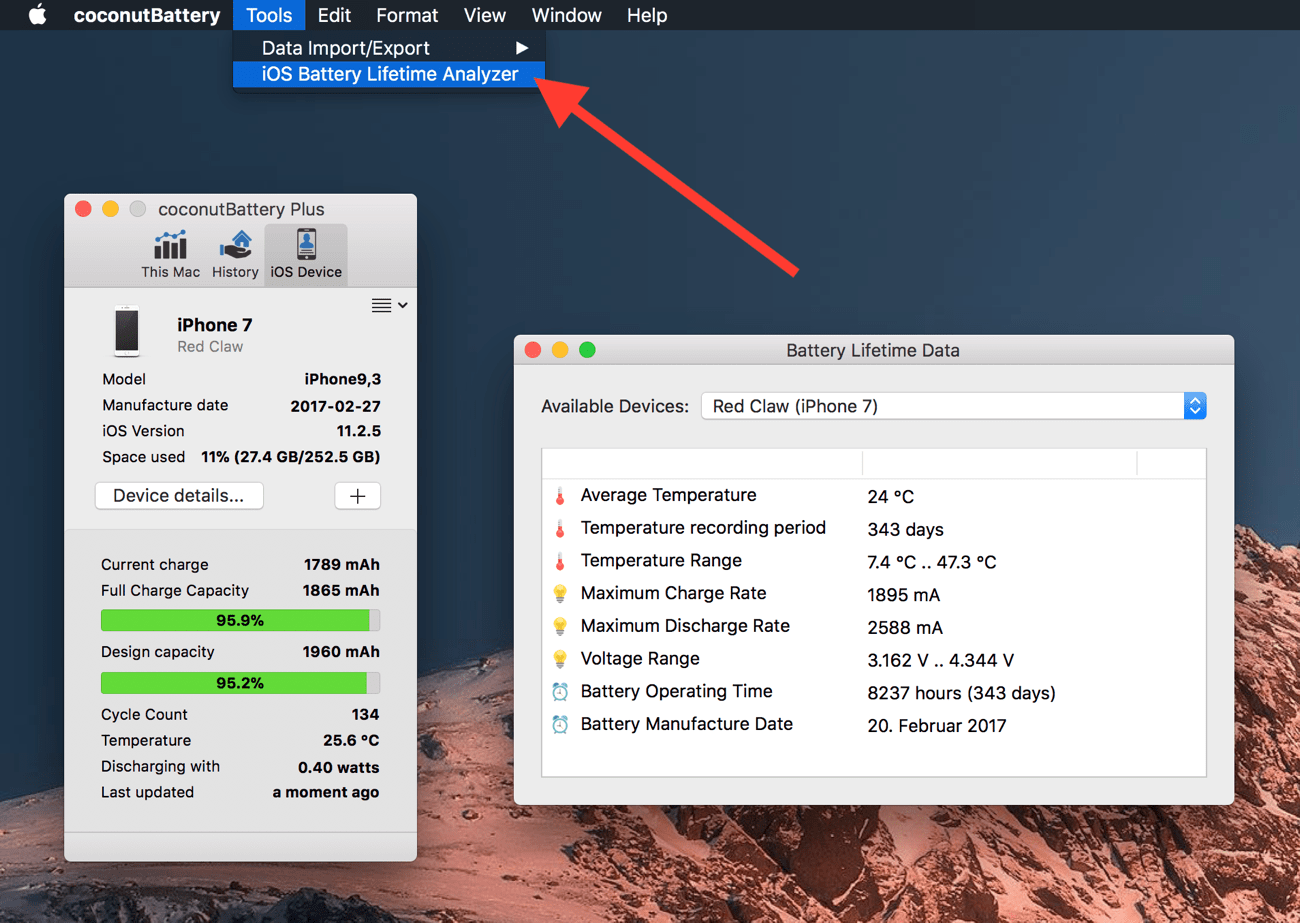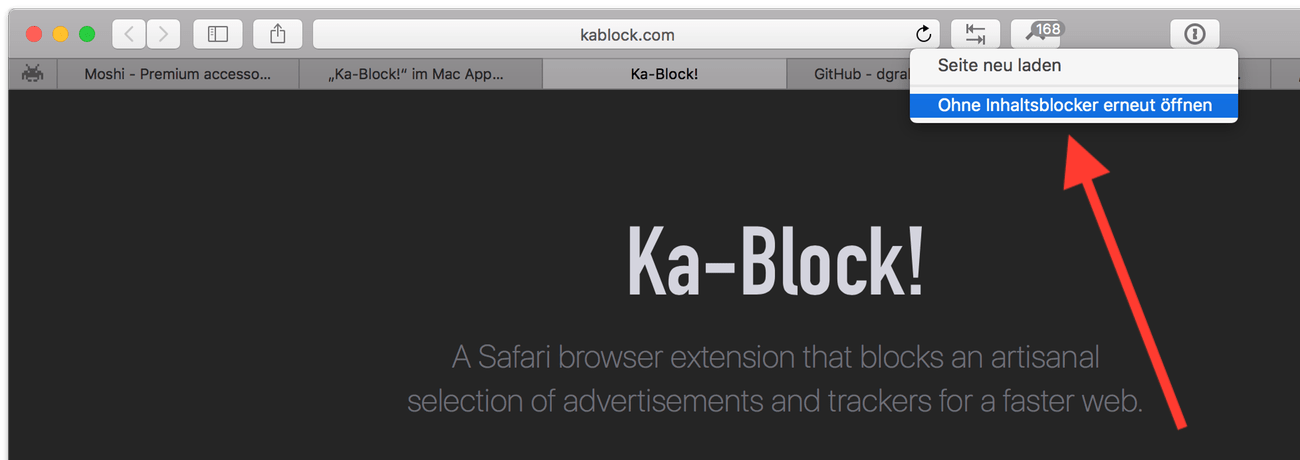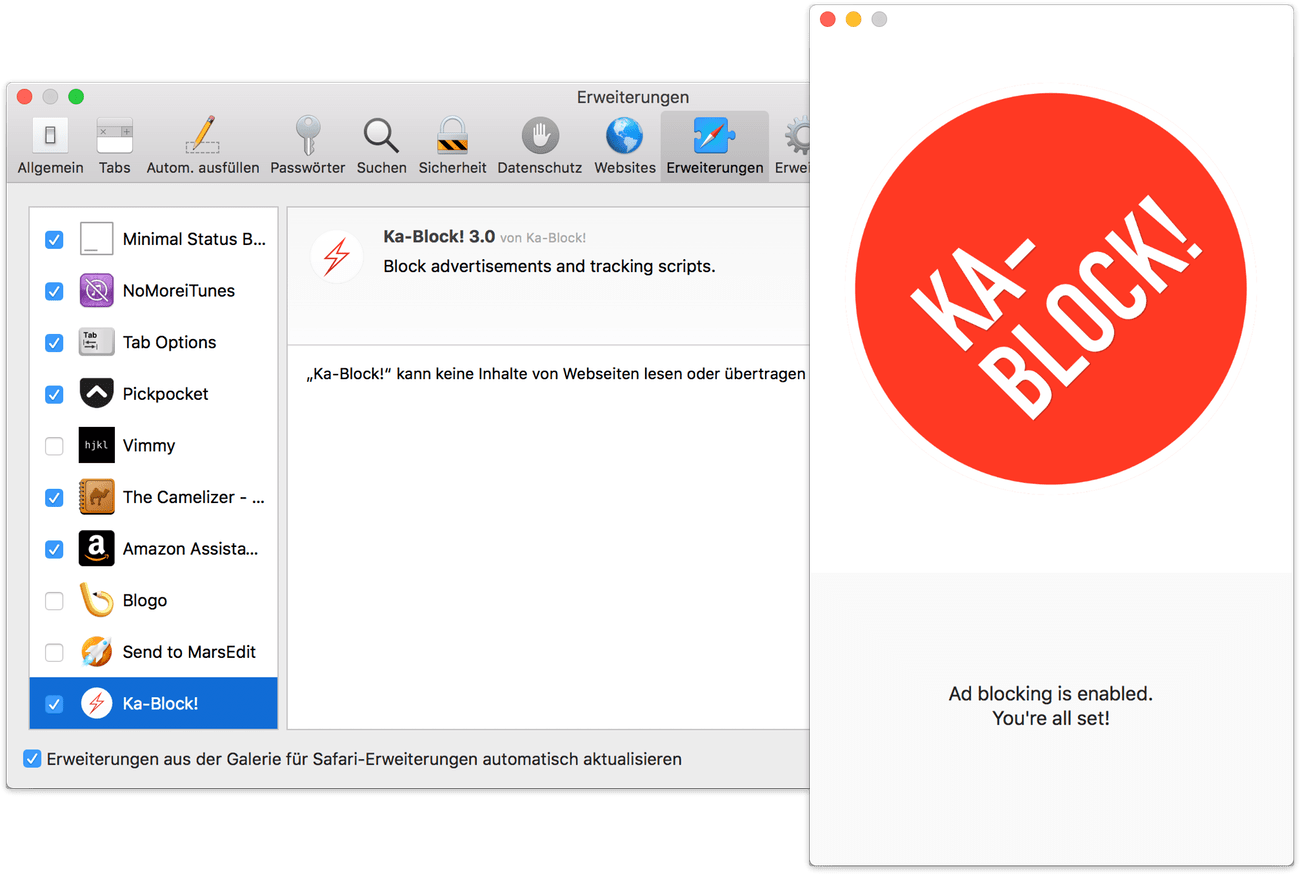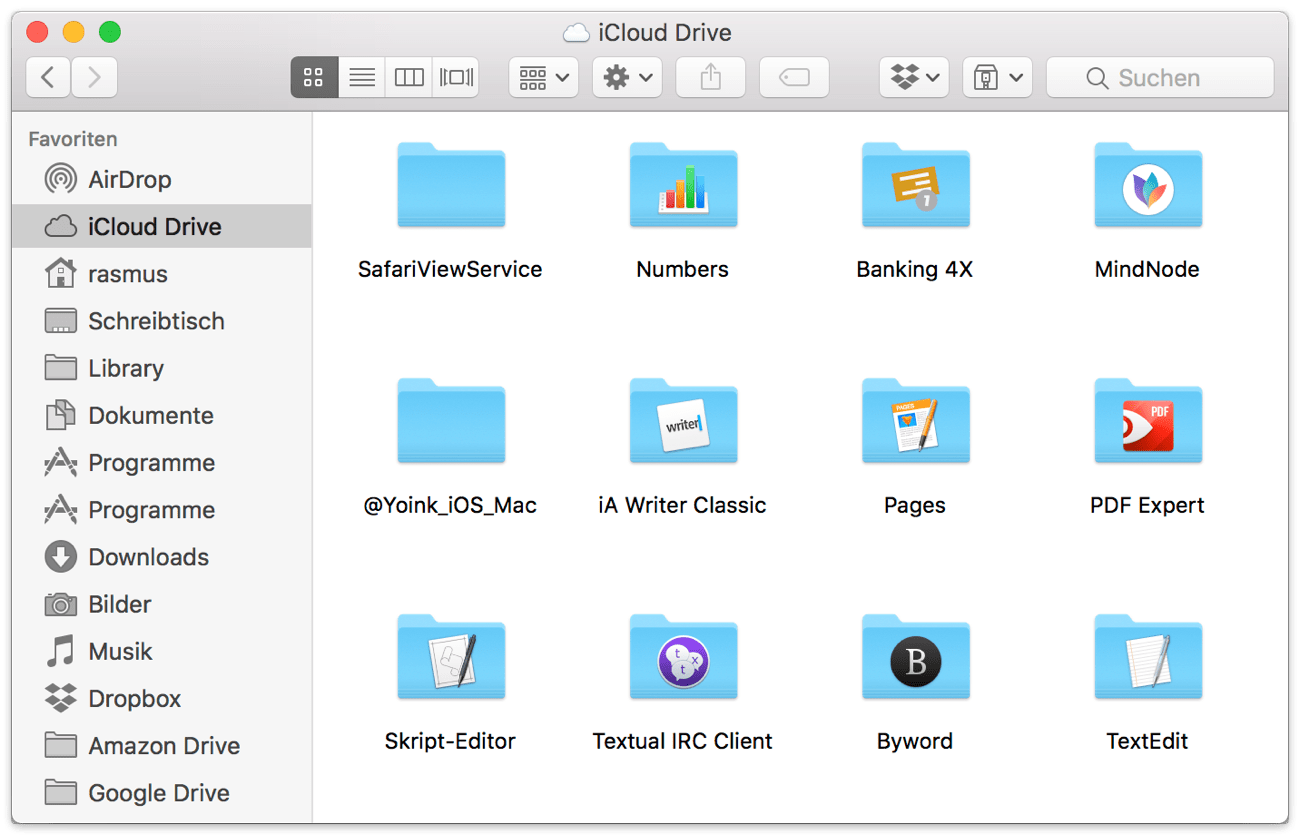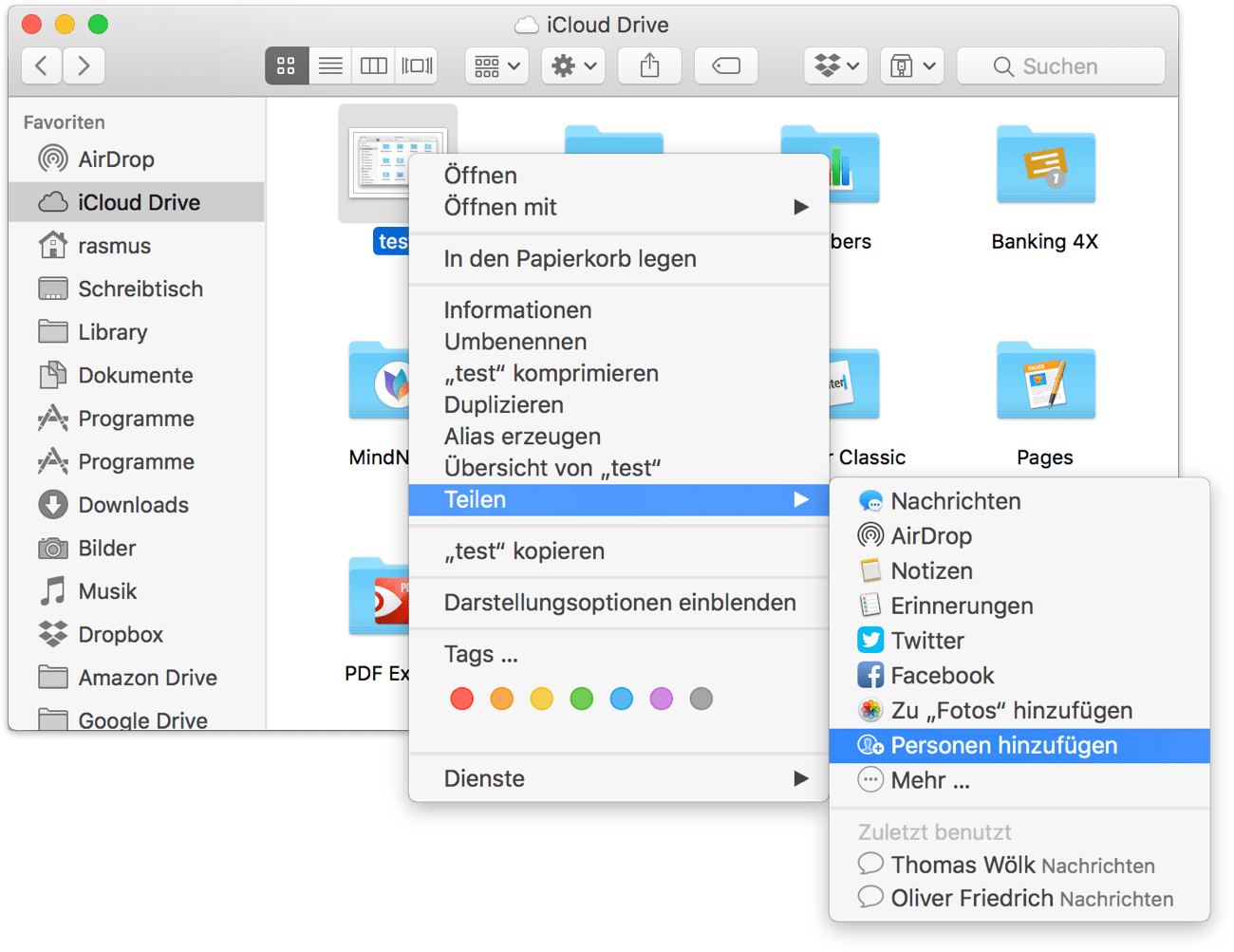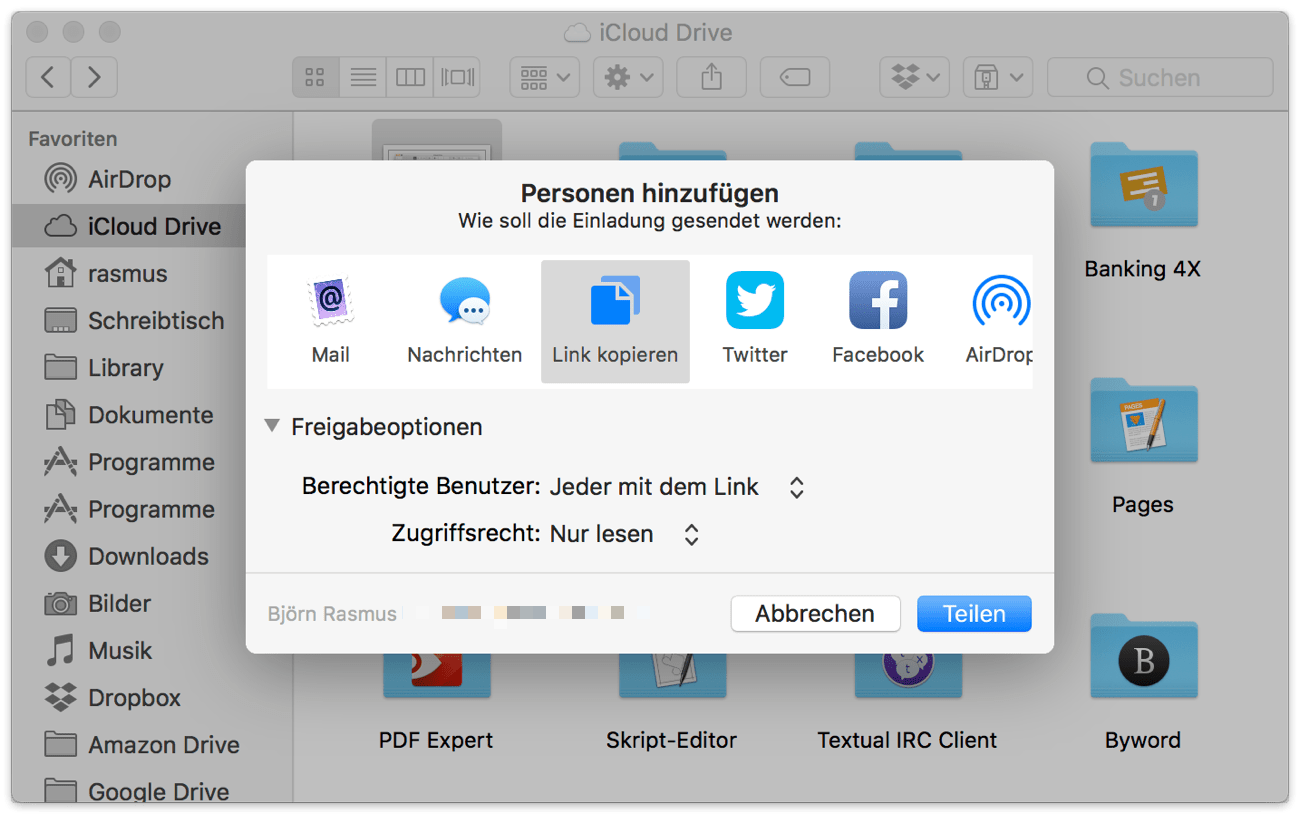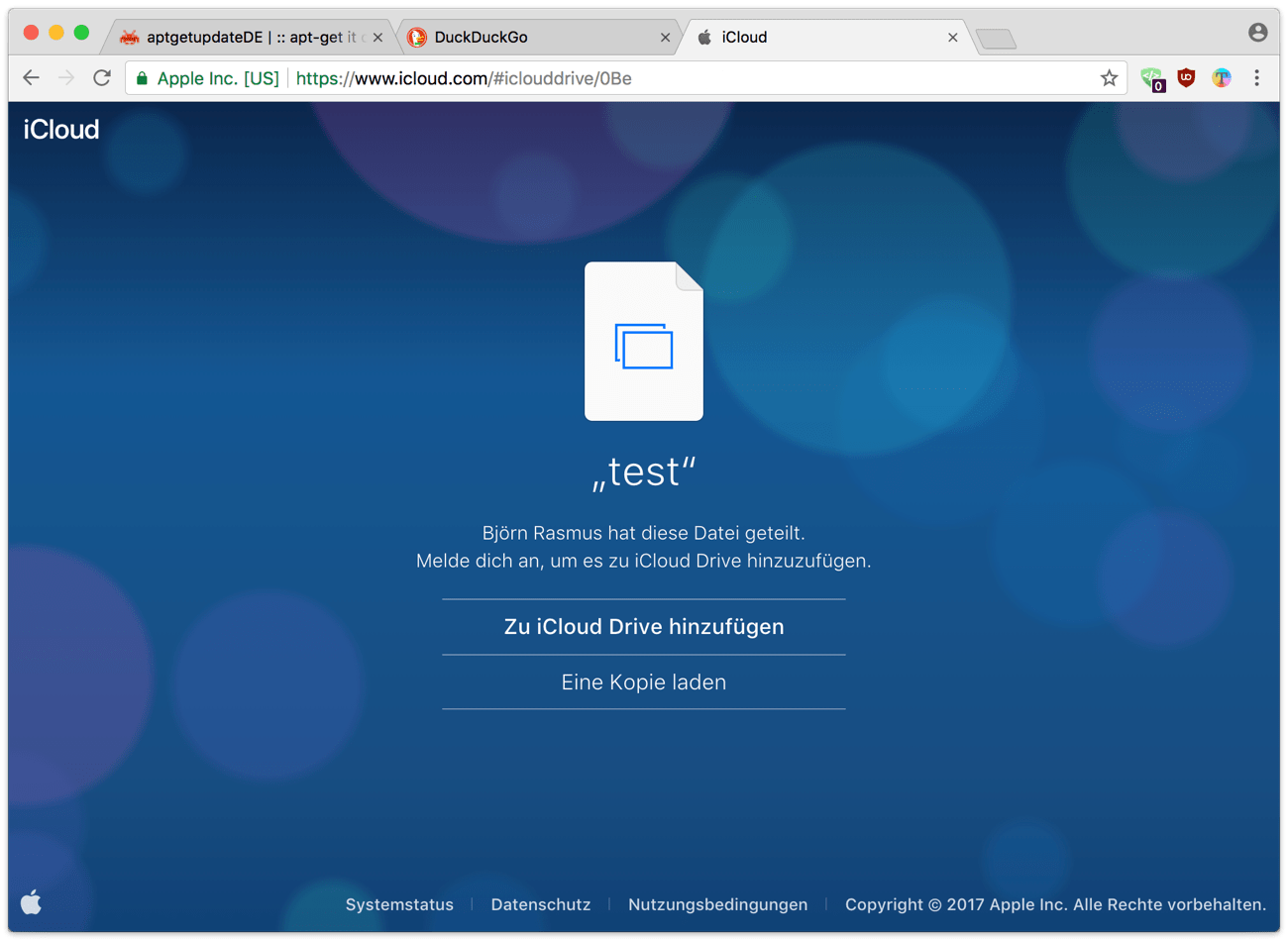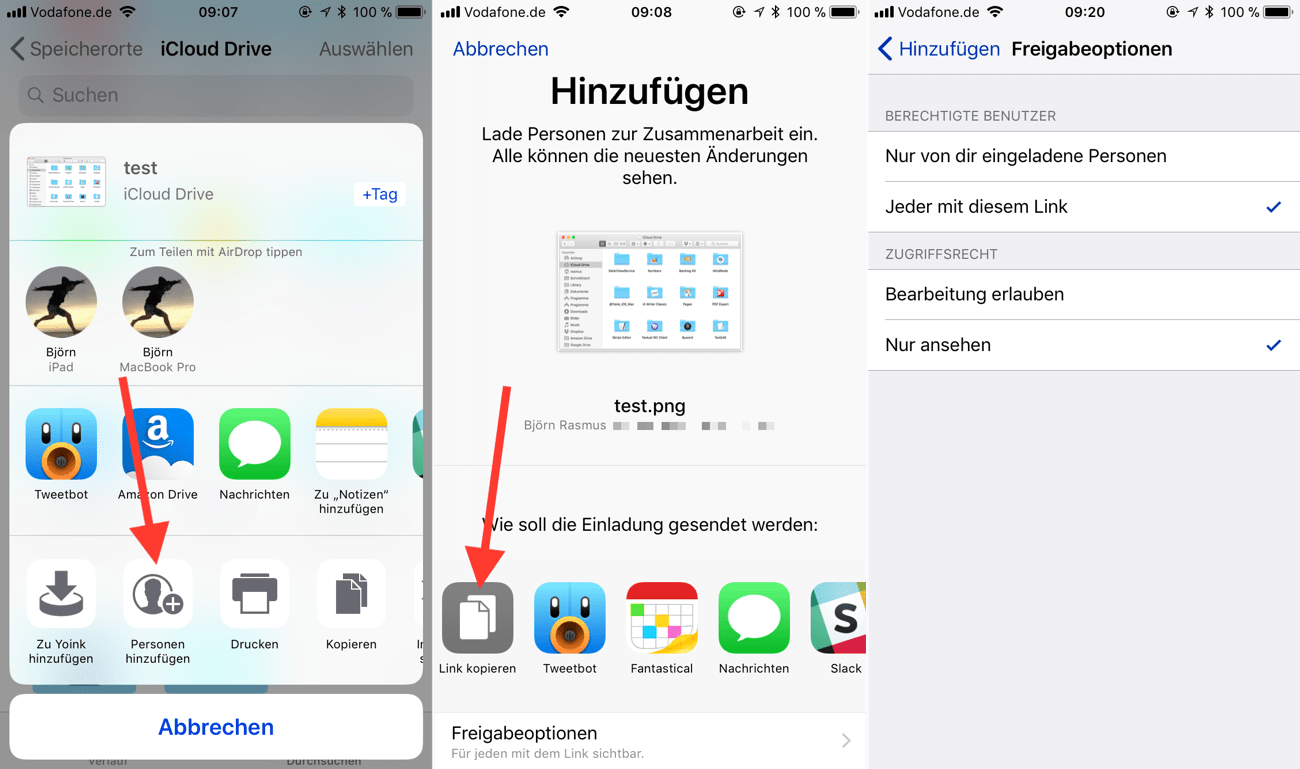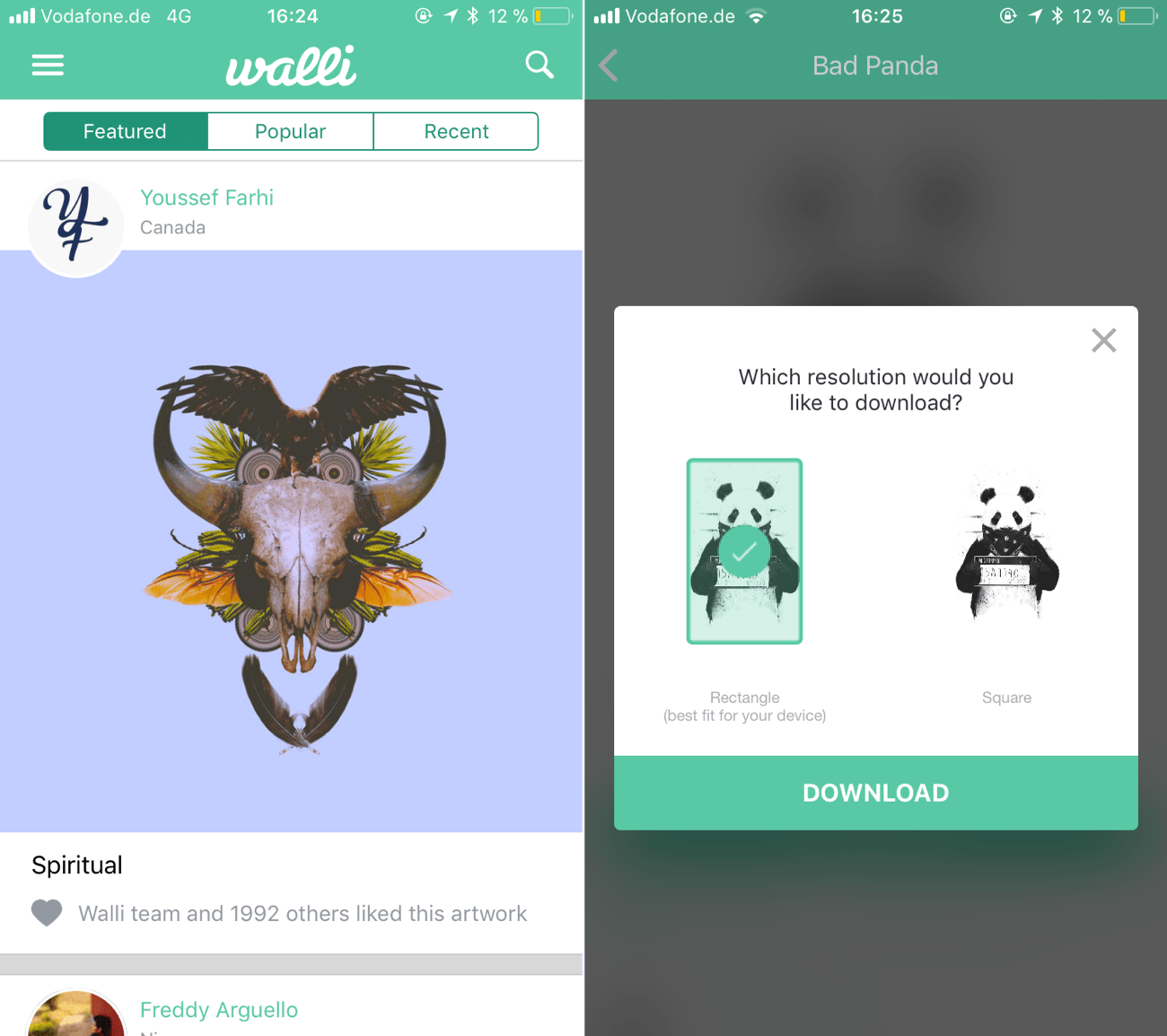Mit Hilfe von Tags kann man seine Dateien recht gut anordnen, organisieren oder priorisieren. Seit iOS 11 bietet Apple mit seiner Dateien App nun endlich auch auf dem iPhone, iPad und iPod touch die Möglichkeit dieses Feature einigermaßen sinnvoll einzusetzen.
Nachfolgend möchte ich zwei Wege der Nutzung vorstellen.
iOS Tastaturerweiterung
Möchte man einzelne Dateien mit einem Tag versehen, ist der Weg über die Tastaturerweiterung sicher am einfachsten.
Nachdem man die Dateien App gestartet und in das richtige Verzeichnis navigiert hat, drückt man zunächst etwas länger auf die zu taggende Datei. Daraufhin erscheint die bekannte schwarze Leiste, von der die beiden letzten Schaltflächen interessant sind.
Über die Schaltfläche Tags lassen sich für die Datei direkt Tags vergeben bzw. löschen.
Möchte man erst einmal Informationen über die Datei angezeigt bekommen, führt die Schaltfläche Info zum Ziel. Hier werden u.a. auch Tags angezeigt, die über die Schaltfläche Tags hinzufügen jederzeit verändert werden können.
iOS Teilen Dialog
Für das gleichzeitige Taggen mehrerer Dateien ist der Weg etwas anders.
Zunächst klickt man in der Dateien App oben rechts auf Auswählen und markiert mehrere Dateien. Anschließend klickt man auf die Schaltfläche Teilen bzw. auf das Teilen Symbol.
Daraufhin erscheint der von iOS bekannte Teilen Dialog, in dem oben rechts ein +Tag zu sehen ist.
Klickt man auf diese Schaltfläche, können Tags nun gleichzeitig für alle ausgewählten Dateien vergeben oder gelöscht werden.
(inspired by)